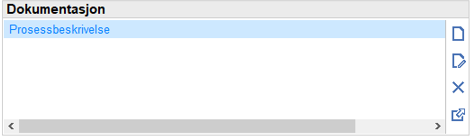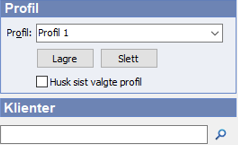Visma DI
Prosesser
Generelt
En prosess består av en rekke arbeidsoppgaver som er knyttet sammen og gjøres i en bestemt rekkefølge. En arbeidsprosess i Visma DI kan bestå av rutiner fra DI-Office og DI-Business/Visma Business, oppstart av DI-PaperLess, DI-Trioplan, Microsoft Word og Microsoft Excel og kan i tillegg inneholde eksterne oppgaver og sjekkpunkter.
Du kan importere ferdige prosesser, tilpasse disse eller bygge opp dine egne.
Prosessene finner du under bildevelgeren under hjem (navnet ditt) i Visma DI Meny (oppstartsbildet).
Se også

|
Bildevelgeren |
For hver rutine vises en status og hvor i prosessen bruker er - hva som er pågående og hva som er fullført. Start tidspunkt, slutt tidspunkt og varighet lagres for hver rutine. Disse verdiene kan manuelt overstyres. Det er også en grafisk statistikk som viser tidsforbruket for hver oppgave, samt en logg som viser hver oppgave med status, beskrivelse, utførende, start og slutt tidspunkt.
Prosessene bygges opp ved å dra rutinene inn og slippe de på malen.
|
NB! Ved installasjon finnes ingen tilgjengelig prosesser. Se eget avsnitt for import av prosesser og for å opprette ny prosess. |
Tilgjengelighet
Alle prosesser vil være tilgjengelig for alle byråansatte. Rutinene som startes i DI-Office og DI-Business vil imidlertid kun kunne benyttes av ansatte som har tilgang til klienten/rutinen. I tillegg vil rutine for å nullstille klient kun være tilgjengelig å kjøre for en DI-Business administratorbruker.
Beskrivelse
Du kan formatere beskrivelser på prosesser og prosesskommandoer, legge inn bilder og hyperlenker, osv:

Vanlige teksbehandlingsvalg finner du i båndet øverst i bildet, i fanen for Tekst:

Maler
Bildet viser en oversikt over prosessmaler som er opprettet. Du kan også i menyen laste ned og importere standard prosesser fra Visma.
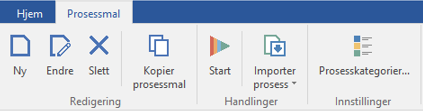
|
Kommando |
Beskrivelser |
|---|---|
|
Redigering |
|
|
Ny / Endre / Slett |
Disse valgene lar deg opprette ny prosess, endre en eksisterende prosess, eller slette valgt prosess. Valgene er også tilgjengelig ved å merke prosessmalen i oversikten og trykke høyre musknapp. |
|
Kopier prosessmal |
Lager en kopi av valgt prosessmal. Valgene er også tilgjengelig ved å merke prosessmalen og trykke høyre musknapp. |
|
Handlinger |
|
|
Start |
Her starter du opp valgt prosess. Du får spørsmål om navn på den nye prosessen og hvilken klient du ønsker å kjøre prosessen på. |
|
Importer prosess |
Her kan du importere prosesser, enten fra fil eller fra Visma. Se eget avsnitt for import av prosesser fra Visma. |
|
Innstillinger |
|
|
Prosesskategorier |
Her kan du opprette kategorier som kan knyttes til prosessene. |
Importer prosesser fra Visma
Dersom du ønsker å importere standard prosesser fra Visma, velger du Importer prosess | Last ned fra menyen:
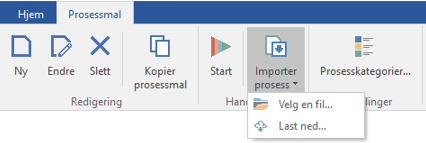
Etter nedlasting vil prosessen kunne velges under tilgjengelige prosesser i valget for Maler i bildevelgeren til venstre i bildet:
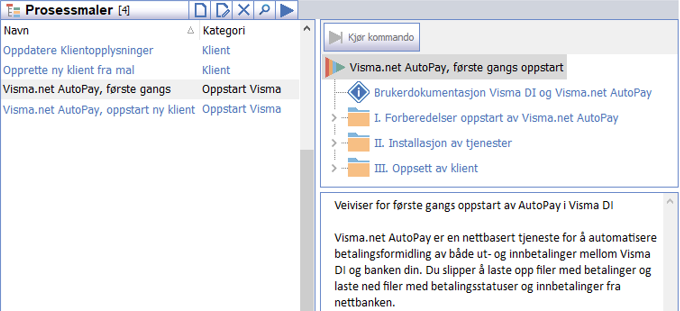
Meny: Ny og endre prosess
Når du lager en ny prosessmal, eller åpner en eksisterende prosessmal, får du ulike valg i menyen øverst i bildet.

|
Kommando |
Beskrivelse |
|
|---|---|---|
|
Navigasjon |
||
|
Hovedvindu |
Åpner hovedvinduet til Visma DI. | |
|
Vindu |
Viser en oversikt over åpne vindu. |
|
|
Lagring |
||
|
Lagre og lukk |
Lagrer endringer som er utført på prosessen og lukker så bildet/prosessen.
|
|
|
Lagre |
Lagrer endringer som er utført på prosessen. |
|
|
Test |
||
|
Prøvekjør kommando |
Her kan du prøvekjøre valgt kommando uten at denne blir merket som utført.
|
|
|
Handling |
||
|
Start denne prosessen |
Her starter du opp valgt prosess. Du får spørsmål om klient du ønsker å kjøre prosessen på. |
|
|
Legg ved dokumentasjon |
Her kan du legge inn dokumenter for beskrivelse ol. av prosessen.
Du får en oversikt over dokumentasjon som er koblet til prosessen i hovedbildet til prosessen:
Fra dette bildet kan du også opprette ny dokumentasjon, endre koblet dokumentasjon, slette og åpne dokumentasjonen. |
|
|
Slett |
Dette sletter valgt prosess. |
|
|
Lagre til fil |
Her kan du lagre prosessen som en fil. |
|
|
Flytt |
||
|
<Pil opp> / <Pil ned> |
Benytt pilene for å flytte valgt kommando opp og ned i listen av valgte kommandoer i prosessen. |
|
|
Sett inn |
||
|
Gruppe |
Du kan gruppere oppgavene i prosessen etter eget ønske. Her setter du inn ny gruppe. |
|
|
Hurtigsteg |
Velg kommando du ønsker å sette inn. Se eget avsnitt som beskriver aktuelle hurtigsteg. |
|
|
DI-Business kommando |
Her setter du inn en DI-Business kommando i valgt prosess. Du kan velge mellom alle tilgjengelige rutiner i DI-Business. |
|
|
DI-Office kommando |
Her setter du inn en DI-Office kommando i valgt prosess. Du kan velge mellom alle tilgjengelige rutiner i DI-Office. |
|
|
Annen prosess |
Du kan velge å hente inn en annen prosess og kjøre denne sammen med denne prosessen.
|
|
Se også

|
Opprette ny prosessmal |
Pågående
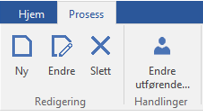
|
Kommando |
Beskrivelse |
|---|---|
|
Redigering |
|
|
Ny / Endre / Slett |
Disse valgene lar deg opprette ny prosess, endre en eksisterende prosess, eller slette valgt prosess. Valgene er også tilgjengelig ved å merke den pågående prosessen i oversikten og trykke høyre musknapp. |
|
Handlinger |
|
|
Endre utførende |
Det er ikke alltid at den som starter opp en prosess vil være den som skal fullføre denne. Med dette valget kan du endre utførende på prosessen. |
Bildet viser en oversikt over pågående prosesser, dvs. prosesser som er startet men ikke fullført. I listen vil du kunne se enkel informasjon om prosessen, slik som navn, kategori, datoer, hvem som er utførende, hvilken klient dette gjelder og fremdriften på prosessen, dvs. hvor mange steg som er utført:

Meny: Endre pågående prosess

|
Kommando |
Beskrivelse |
|---|---|
|
Navigasjon |
|
|
Hovedvindu |
Åpner hovedvinduet til Visma DI. |
|
Vindu |
Viser en oversikt over åpne vindu. |
|
Lagring |
|
|
Lagre og lukk |
Lagrer endringer som er utført på prosessen og lukker så bildet/prosessen.
|
|
Lagre |
Lagrer endringer som er utført på prosessen. |
|
Handling |
|
|
Endre navn |
Her kan du endre navn på prosessen. |
|
Rediger |
Dersom du har behov for å redigere den pågående prosessen kan du gjøre dette her. Dette vil gjøre endringer på selve prosessen og ikke prosessmalen som var utgangspunkt for denne. |
Fullførte
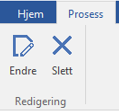
Bildet viser en oversikt over fullførte prosesser.
|
Kommando |
Beskrivelse |
|---|---|
|
Redigering |
|
|
Endre / Slett |
Disse valgene lar deg endre en eksisterende prosess, eller slette valgt prosess. Valgene er også tilgjengelig ved å merke den fullførte prosessen i oversikten og trykke høyre musknapp. |
Meny: Endre fullført prosess

|
Gruppe |
Beskrivelse |
|
|---|---|---|
|
Navigasjon |
||
|
Hovedvindu |
Åpner hovedvinduet til Visma DI. | |
|
Vindu |
Viser en oversikt over åpne vindu. |
|
|
Lagring |
||
|
Lagre og lukk |
Lagrer endringer som er utført på prosessen og lukker så bildet/prosessen. |
|
|
Lagre |
Lagrer endringer som er utført på prosessen. |
|
|
Handling |
||
|
Endre navn |
Her kan du endre navn på prosessen. |
|
|
Rediger |
Dersom du har behov for å redigere den fullførte prosessen kan du gjøre dette her. Dette vil gjøre endringer på selve prosessen og ikke prosessmalen som var utgangspunkt for denne. |
|
Opprette ny prosessmal
Når du skal opprette en ny prosessmal for byrået, velger du først Ny i menyen øverst i bildet under Maler i bildevelgeren, og så gir du prosessen et navn, f.eks. Bilagsbehandling.
Du kan også lage en beskrivelse av prosessen og knytte til dokumentasjon om du ønsker, samt legge til kategori.
Fra kolonnen Tilgjengelige kommandoer kan du i dette eksempelet velge Registrering av årsbilag og Buntbehandling under DI-Business | DI-Regnskap | Bilag. Rutinene velges ved at du "drar" rutinen fra kolonnen Tilgjengelige kommandoer og slipper den i prosessen du har opprettet.
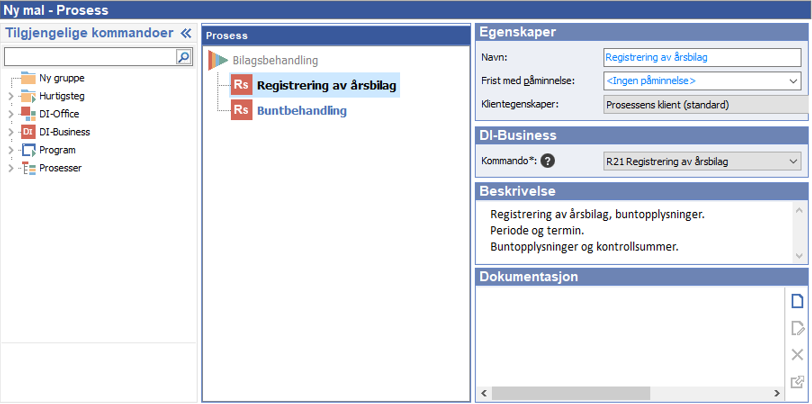
Til slutt kan du du kan også sette inn en påminnelse på de ulike oppgavene i prosessen om du ønsker dette.
| Kommando | Beskrivelse | |||||||||||
|---|---|---|---|---|---|---|---|---|---|---|---|---|
|
Ny gruppe |
Du kan gruppere oppgavene i prosessen etter eget ønske. |
|||||||||||
|
Under hurtigsteg finner du kommandoene:
|
||||||||||||
|
Du kan velge mellom alle tilgjengelige rutiner i DI-Office. Under her finner du også gruppen DI-Business, som inneholder bl.a. oppstart av Fellesrutiner og noe rutiner som startes fra DI-Business-fanen i menyen.
|
||||||||||||
|
DI-Business |
Du kan velge mellom alle tilgjengelige rutiner i DI-Business. Se også forrige punkt vedr. DI-Business-gruppen under DI-Office. |
|||||||||||
|
Program |
Du kan i tillegg til standard Visma DI programmer, starte DI-PaperLess, DI-Trioplan, DI-Office Admin, DI-XML Xtran import, DI-XML-import, Microsoft Word og Microsoft Excel.
Dersom du ønsker å starte opp Microsoft Word eller Microsoft Excel med en bestemt fil kan du enten skrive inn hele filstien og filnavnet under Parameter/Fil eller under Fil/Program. Skriver du inn hele filstien og filnavnet under Parameter/Fil vil Microsoft Windows åpne filen i det programmet som er knyttet opp mot det valgte dokumentet.
|
|||||||||||
|
Prosesser |
Du kan velge å hente inn en annen prosess og kjøre denne sammen med denne prosessen.
|
Gjennomføre prosess
Når du skal kjøre en prosess, gjør du følgende:
- Velg Prosesser | Maler i bildevelgeren.
- Velg ønsket prosess i listen over Prosessmaler.
- For å starte en prosess, trykker du på "Start-knappen" i menyen øverst i bildet.
- Velg hvilket firma/klient prosessen skal kjøres på, og evt. eget navn på denne prosessen.
- Velg deretter å gjennomgå alle punkter i gjeldende prosess. Listen over oppgaver som skal gjøres, finner du til venstre. Hver oppgave må startes og fullføres. Du kan også legge inn en Kommanter til utførelse på hver oppgave etter hvert som du jobber deg gjennom disse.
- Når prosessen er gjennomført skal alle punkter i listen være avkrysset, og du finner den igjen under Prosesser | Fullførte. Mens prosessen er i arbeid vil den finnes under Prosesser | Pågående.
Tastatursnarveier
Du kan benytte tastatursnarveier for å starte, velge neste, fullføre og sette status på kommandoer i prosessene.
| Snarvei | Beskrivelse |
|---|---|
|
Alt + S |
Velge start kommando. |
|
Alt + N |
Velge neste kommando. |
|
Alt + F |
Velge fullfør kommando. |
|
Alt + 1 |
Sett status: Ikke påbegynt. |
|
Alt + 2 |
Sett status Pågående på kommandoen. |
|
Alt + 3 |
Sett status Fullført på kommandoen. |
|
Alt + 4 |
Sett status Venter på andre på kommandoen. |
|
Alt + 5 |
Sett status Utsatt på kommandoen. |
|
Alt + 6 |
Sett status Avbrutt på kommandoen. |
|
Alt + 7 |
Sett status Ikke aktuell på kommandoen. |
Pågående og fullførte prosesser
Du får en oversikt over pågående og fullførte oppgaver i disse bildene.
Det er også mulig å ta utvalg i listen over prosesser i disse bildene:
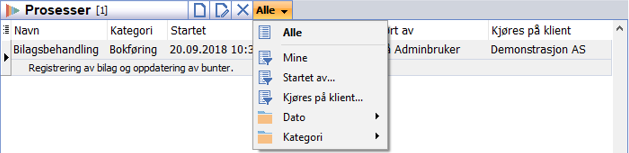
Statistikk og Logg
I bildevelgeren for hver prosess finnes valgene Statistikk og Logg. Du kan se hvor i prosessen bruker er, hva som er pågående og hva som er fullført. Det tas vare på start tidspunkt, slutt tidspunkt og varighet for hver rutine. Disse verdiene kan overstyres manuelt.
Den grafiske statistikken viser tidsforbruket for hver oppgave. Loggen viser hver oppgave med status, beskrivelse, utførende, start og slutt tidspunkt.
|
Tips! Det er mulig å skrive ut prosess-loggen ved å trykke på Utskrifts-knappen i bildet: 
|